"Son zamanlarda eski iPhone 5'lerimi bıraktım ve yeni bir iPhone 7'ye geçtim. Ama eski iPhone'daki tüm uygulamaları yeni iPhone'a aktarmak istiyorum, çünkü bazıları para ile satın alındı. Herkes yardımcı olabilir mi?"

Başka bir iPhone'a geçtiğinizde veya yalnızca paylaşımda bulunmak istediğinizde iPhone'daki veri hareketi yaygınlaşacaktır. Bununla birlikte, iPhone'da aktarılan uygulamaların talebi de artmaktadır. Ama bu problem şu ki iPhone'dan iPhone'a nasıl uygulama aktarılır Çözülmesi daha zor görünüyor. Bu sayfada, uygulamaları iPhone'dan iPhone'a senkronize etmenin 4 yolunu paylaşacağız.
Apple'ın iCloud yedeklemelerinin müzik, film, uygulama ve kitap gibi Apple hizmetlerinden satın alma geçmişi olduğunu iddia ettiği gibi. İPhone yedeklemesi yaptıysanız, uygulamaları iPhone'dan iCloud ile başka bir iPhone'a kolayca taşıyabilirsiniz.
İlk olarak, iPhone'u iCloud'a yedeklemeniz gerekir. Adımları biliyorsanız, bu kısmı atlayabilirsiniz. Aksi takdirde, bu bölümü iPhone'u iCloud'a yedekleme.
Burada, yeni / hedef iPhone'unuzu çalıştırmanız gerekir.
1. AdımBaşka bir / yeni iPhone'u sıfırla
Başka bir / yeni iPhone'unuzda, öncelikle iPhone'unuzu sıfırlamanız gerekir. "Ayarlar"> "Genel"> Ekranı aşağıya kaydırın ve "Sıfırla"> "Tüm İçeriği ve Ayarları Sil" e dokunun.

2. AdımICloud yedeklemesinden geri yükle
İPhone'unuzu yeni yaptıktan sonra, iPhone'unuzu tekrar etkinleştirmeniz gerekir. "Uygulamalar ve Veriler" ekranına girmek için ekrandaki talimatları uygulayın. "İCloud Yedeğinden Geri Yükle"> "İleri" yi seçin.

3. AdımUygulamaları iPhone'a aktarma
İCloud hesabınızda ve şifrenizde oturum açın, aktarım yapmak istediğiniz uygulamalarla bir iCloud yedeklemesi seçin. Ardından, iCloud yedekleme uygulamalarını iPhone'a indirmek için sabırla beklemeniz gerekir.
Ayrıca, iCloud gibi iTunes da iPhone verilerinizi yedeklemek için kullanılabilir. İTunes ve App Store'dan uygulamalarınızı (satın alınan ve ücretsiz indirme) yedekleyecektir. Böylece iTunes'u, uygulama taşıyıcısı olarak çalışmanıza yardımcı olması için kullanabilirsiniz.
Eski iPhone'unuz için herhangi bir yedeğiniz yoksa, bu bölümü okumanız gerekir. iPhone'u iTunes'a yedekle.
Burada başka bir iPhone'unuzu çalıştırmanız gerekecek
1. AdımİPhone'unuzu yeni olarak ayarlamak için yukarıdaki adımı 1. Adım gibi tekrarlayın.
2. AdımITunes yedeklemesinden geri yükle
"Uygulama ve Veri" ekranında, "iTunes Yedeklemesinden Geri Yükle"> "İleri" ye dokunun.

3. AdımİTunes'dan iPhone'a uygulama alma
Başka bir iPhone'unuzu bilgisayara bağlayın ve iPhone'unuzu seçmek için iTunes'u çalıştırın> "Yedeği Geri Yükle" yi seçin> Aktarmak istediğiniz uygulamaları içeren yedeklemeyi seçin.
Ardından, geri yükleme işlemini beklemek ve uygulamaları onaylamak için hedef iPhone'unuzu kontrol etmek için zaman ayırmanız yeterlidir.
Aile Paylaşımı, aile üyeleri arasında müzik, film, kitap ve uygulama paylaşabilmenizi sağlayan iPhone işlevidir.
1. Burada uygulamalar App Store'daki en çok uygulamadır, ancak uygulama içi satın alma uygulamaları ve paylaşılamayan uygulamalar aile üyelerinde yasaktır.
2. Aile Paylaşımı yalnızca iOS 8 veya sonraki sürümlere sahip cihazlarda çalışır.
3. Bu hesaptan önceden indirilen korumalı uygulamalar artık aile üyeleri tarafından kullanılamaz.
1İPhone'unuzda App Store'u açın.
2Paylaşmak istediğiniz uygulamayı bulun.
3"Aile Paylaşımı" nın "Evet" veya "Hayır" olarak sınıflandırılıp sınıflandırılmadığını görmek için "Ayrıntılar" bölümünden aşağı kaydırın.
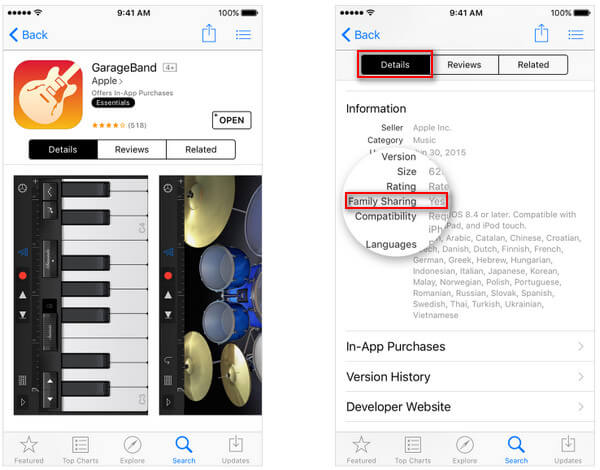
İPhone'dan iPhone'a uygulama paylaşmak için önce bir aile üyesi oluşturmanız gerekir. İçin bu bölümü kontrol edin bir aile yarat Hedef iPhone Apple Kimliğini ekleyerek.
1Satın alınan uygulamaları bir iPhone'dan paylaşın.
Orijinal iPhone'unuzda, "Ayarlar"> "Adınız"> "Aile Paylaşımı" na gidin> Adınıza hafifçe vurun> "Aile Satın Alımları" altındaki hesap bilgilerinizi gözden geçirin> Paylaşılan uygulamaları onaylamak için Apple Kimliğinizi ve şifrenizi girin ve " alımlar "AÇIK.
2Aile üyelerinden başka bir iPhone'a uygulama indirme
Başka bir iPhone'unuzda Apple Kimliğinizde oturum açın ve mağaza uygulamasını açın. "Satın Alınanlar" sayfasına gidin.
İTunes Store için: "Diğer"> "Satın Alınanlar" a dokunun.
App Store için: "Güncellemeler"> "Satın Alınanlar" a dokunun.
"AİLE ALIMLARI" bölümünden orijinal iPhone adını bulun> Uygulamayı bulun ve indirme düğmesine basın  uygulamaları başka bir iPhone'unuza almak için.
uygulamaları başka bir iPhone'unuza almak için.
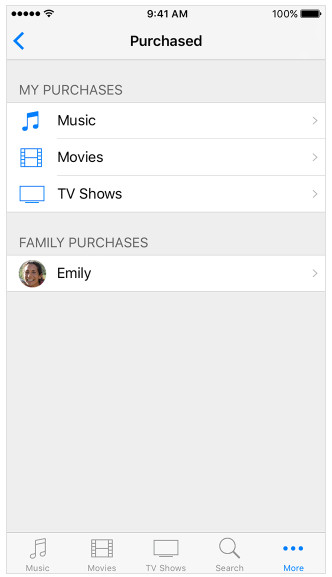
Bu bölümde, tüm işlemler orijinal iPhone'da değil, hedef iPhone'unuzdadır.
1Hedef iPhone'unuzda, "Ayarlar"> "iTunes Store ve App Store"> Apple kimliğinizi ve şifrenizi girin.
Burada, Apple Kimliğinin uygulamaları yüklediğiniz orijinal iPhone ile aynı olduğundan emin olmalısınız.
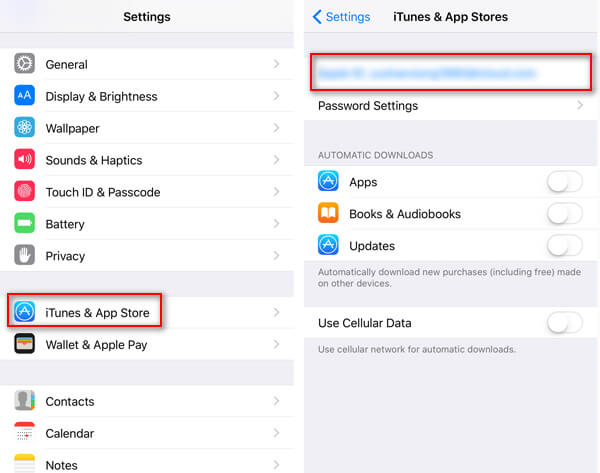
2Apple kimliğinizle satın alınan ancak şu anda iPhone'unuzda olmayan uygulamaların listesini görmek için ana ekranınızda "App Store" a gidin, "Güncellemeler"> "Satın Alındı"> "Bu iPhone'da Değil" e hafifçe vurun . Uygulamayı seçin ve uygulamayı hedef iPhone'a yüklemek için indirme düğmesine basın.

Uygulamaları iPhone'dan iPhone'a nasıl taşıyacağınızı gösteren yukarıdaki yollar. Yeni bir iPhone'a geçtiğinizde ve uygulama verilerini iPhone'dan iPhone'a taşımak istediğinizde, iPhone veri aktarım yazılımına ihtiyacınız vardır, FoneTrans size yardımcı olacak.
FoneTrans'ı nasıl kullanacağınızı öğrenmek için bu yayını okuyun fotoğrafları iPhone'dan iPhone'a aktarma.